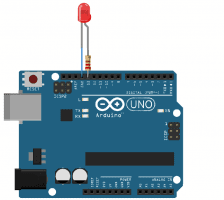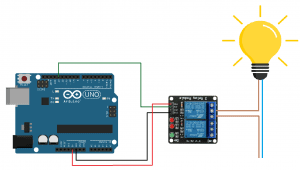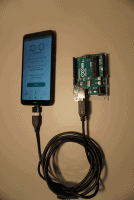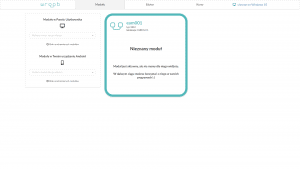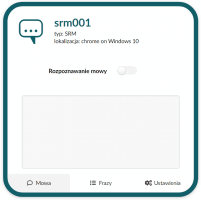Przeszukaj forum
Pokazywanie wyników dla tagów 'Wroob'.
Znaleziono 1 wynik
-
Hej! W tym artykule postaram się pokazać krok po kroku jak przygotować lampkę sterowaną mową, wykorzystując aplikację Wroob na smartfonie oraz Arduino. Czym jest projekt Wroob pisałem tutaj: Wroob - Czyli jak zaprogramować swój telefon Projekt może wymagać podstawowej wiedzy z języka Python i minimalnej znajomości systemu Wroob. Zachęcam do wcześniejszego zapoznania się z poprzednim artykułem. Można też skorzystać z kursów na naszym kanale YouTube - tłumaczymy tam jak zrealizować inne ciekawe projekty. Własny moduł na Arduino Najpierw zacznijmy od sprzętu, ja podłączyłem swoją płytkę Arduino UNO z modułem przekaźników, a do tego oprawkę żarówki podłączoną do gniazda sieciowego. Sposób podłączenia widoczny jest na obrazku poniżej. Pamiętajcie, aby zachować szczególną ostrożność pracując z napięciem sieciowym. Podobny efekt można otrzymać podłączając diodę LED do Arduino, nie wymaga to przekaźnika i jest znacznie bezpieczniejsze. W dalszej części artykułu nie będzie miało znaczenia, z której opcji korzystacie. Następnie musimy zmienić nasze Arduino w moduł systemu Wroob. Wykorzystamy do tego celu bibliotekę dostępną pod adresem https://github.com/wroob-io/arduino-wroobimp. Można ją też pobrać za pomocą managera bibliotek w Arduino IDE Biblioteka arduino-wroobimp posiada przykładowy program z którego będziemy korzystać: WroobImpGpio.ino. Znajdziecie go w Arduino IDE -> File -> Examples -> WroobImp -> WroobImpGpio. W programie WroobImpGpio inicjalizujemy pin 13 jako wyjście, a 14 jako wyjście. Jak pamiętacie, naszą lampę mamy podłączoną do pinu 13. #define PIN_OUT 13 #define PIN_IN 14 // initialize used GPIOs pinMode(PIN_OUT, OUTPUT); pinMode(PIN_IN, INPUT); Następnie uruchamiany jest protokół systemu Wroob. We Wroob moduły rozmawiają za pomocą komend w formacie JSON. Reszta kodu związana jest przede wszystkim z obsługą protokołu komunikacyjnego. // initialize Wroob protocol wroob.begin(my_callback); Jeżeli ktoś jest zainteresowany jak przebiega komunikacja między modułami w systemie Wroob można użyć programu com_imp_sniffer.py aby “podsłuchać” komunikacje między modułami. Program można znaleźć w Panelu Użytkownika Wroob w katalogu examples\hardware_projects. Jak jesteście ciekawi, chętnie opiszę protokół w osobnym poście. Program WroobImpGpio realizuje dwie funkcje ustawia oraz odczytuje wartość pinów za pomocą komend “SetPin” oraz “GetPin”. Ustawia stan na pinie 13 gdy otrzyma komendę “SetPin” lub odczytuje stan z pinu 14 gdy otrzyma komendę “GetPin”. Na tym etapie możemy uruchomić aplikację w Wroob na telefonie i przejść do panelu użytkownika w którym będziemy wykonywać resztę pracy. Jeśli nie wiesz jak to zrobić obejrzyj film Szybki start z systemem Wroob. Po podłączeniu modułu do telefonu w zakładce “Moduły” Panelu Użytkownika Wroob pojawi się jego graficzny widget. Do dalszej pracy potrzebujemy nazwy modułu w systemie. Nazwa widoczna jest w górnej części widgetu, w moim przypadku to 'eam001'. Początkowa nazwa nadawana jest automatycznie, składa się z typu modułu oraz kolejnych liczb. Możecie również ustawić własną nazwę, nie powinna się ona jednak powtarzać w systemie. Obsługa modułu Arduino Na początku klasę utwórzmy naszego własnego modułu, pozwoli nam to z niego korzystać w wygodny sposób w naszych programach. Najprostszą klasę modułu możemy zdefiniować w sposób przedstawiony poniżej. Korzystamy tutaj z wcześniej przygotowanej uniwersalnej klasy Module i tworzymy jedną funkcję set_pin() do obsługi komendy “SetPin” from wroob.modules.module import Module class Eam(Module): def __init__(self, moduleName): super(Eam, self).__init__(moduleName) #set_pin wysyła komendę "set_pin" do naszego modułu def set_pin(self, value): params = {"value":value} self._send_cmd('SetPin', params) W przypadku programu WroobImpGpio wgranego na Arduino można też skorzystać z wcześniej przygotowanej klasy Eam. Znajdziecie ją w katalogu examples\hardware_projects\example_arduino_module. Program korzystający z naszej klasy wygląda następująco: from eam import Eam #import klasy Eam z pliku eam from time import sleep eam = Eam ("eam001") #stworzenie obiektu eam powiązanego z modułem o nazwie “eam001” while(True): sleep(1) eam.set_pin(1) #użycie metody set_pin() sleep(1) eam.set_pin(0) Do konstruktora klasy Eam przekazujemy nazwę naszego modułu 'eam001' tworząc jego obiekt. Dzięki temu w programie możemy korzystać w prosty sposób z funkcji naszego modułu przez odwołanie jego do obiektu. Program jest czytelny i łatwy do rozbudowania. Sterowanie mową Kolejny etap to już czysta przyjemność. Wykorzystamy moduł rozpoznawania mowy (SRM) aby sterować naszą lampą. Aby go uruchomić należy przejść do zakładki “Moduły” a następnie wybrać z listy “Moduły w Panelu Użytkownika”. Moduł SRM wymaga mikrofonu podłączonego do komputera. W kolejnym etapie możemy rozbudować program korzystający z naszego nowo utworzonego modułu na Arduino o funkcje modułu SRM from eam import Eam from wroob.modules.srm import Srm #import klasy modułu Srm from time import sleep eam = Eam("eam001") srm = Srm("srm001") def srm_callback(speech): #funkcja reagująca na rozpoznaną mowę print(speech) if "zapal światło" in speech: eam .set_pin(0) elif "zgaś światło" in speech: eam .set_pin(1) srm.start_speech_reporting(srm_callback) #rozpoczęcie rozpoznawania mowy while(True): sleep(60) Efekt prezentuje się następująco: Więcej na temat rozpoznawania mowy i możliwości modułu SRM można się dowiedzieć na naszym kursie video Chatbot. Jeżeli ktoś nie chce przechodzić całego procesu, gotowe programy można znaleźć w zaktualizowanej właśnie aplikacji w folderze examples\hardware_projects\example_arduino_module Bez wprowadzania zmian w kodzie Arduino wszystko od razu powinno działać 🙂